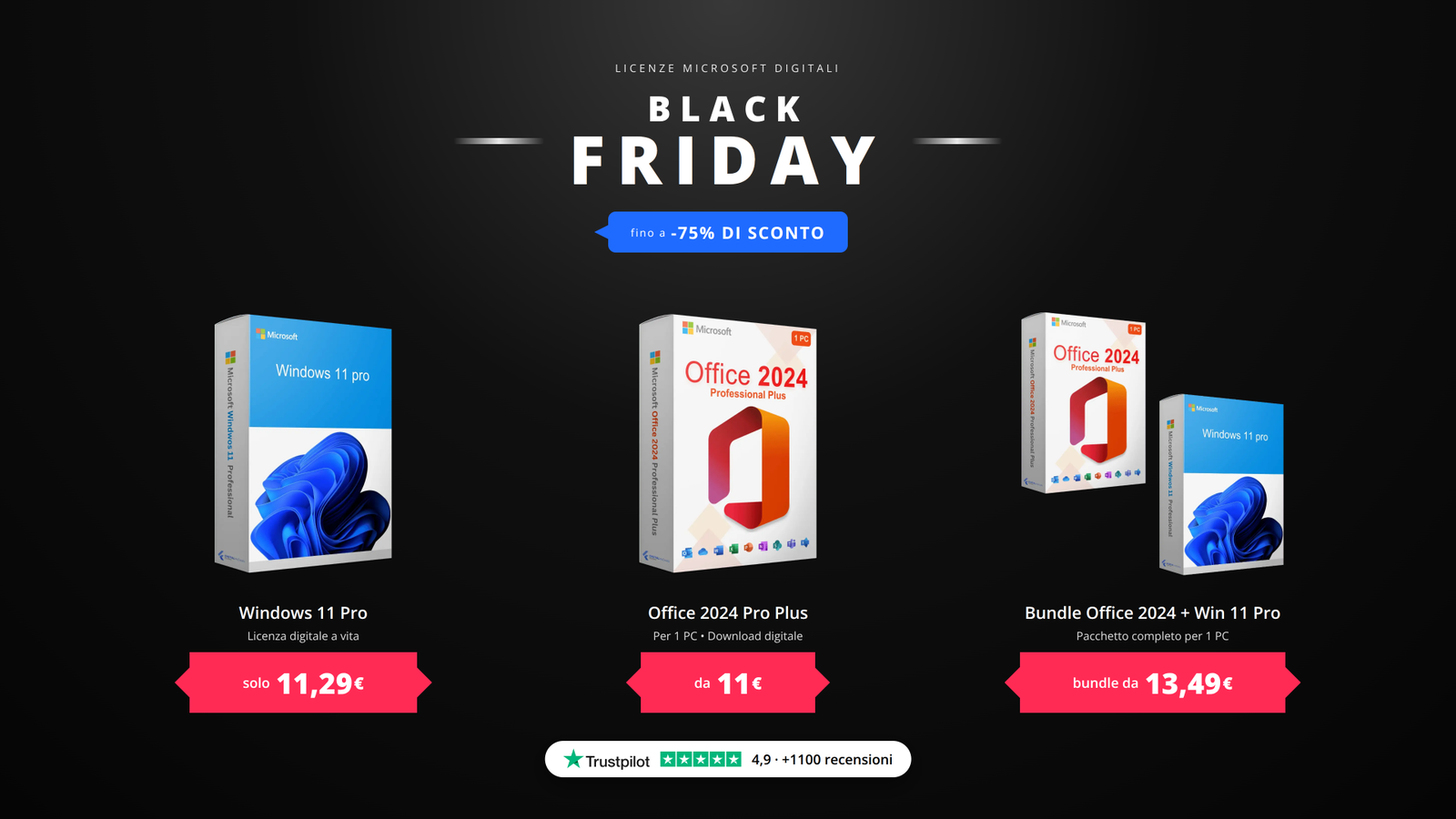Potete scegliere Windows o una distribuzione Linux come sistema operativo, ma ciò che non potete cambiare sulla vostra piattaforma è quello che c'è dietro le quinte, il BIOS (Basic Input / Output System) senza di cui i vostri computer diventano inutili ammassi di transistor e metalli preziosi.
Il BIOS, a volte chiamato firmware UEFI sui computer più recenti, dice al vostro PC molte cose, tra cui quali componenti avete e quali bisogna avviare per un corretto funzionamento. Se per esempio avete più unità di archiviazione, è dal BIOS che dovete selezionare l'unità avviabile, quella su cui è installato Windows o Linux. Per cambiare l'ordine di avvio delle periferiche, impostare una password per il sistema, disabilitare porte o periferiche integrate o persino overcloccate, spesso e volentieri dovete necessariamente passare dai menu del BIOS.

Ci sono differenti modi di accedere ai menu del BIOS su un PC:
Metodo 1: usare il tasto di accesso al BIOS
Quando accendete un computer, il sistema passa a una fase chiamata POST (power on self test) in genere molto veloce. Se riuscite a premere il tasto corretto prima che il POST venga completato - o lo premete poco dopo il tasto di accensione - riuscirete a entrare nel BIOS. Alcuni computer però superano il POST così rapidamente che non riconoscono in tempo l'input dalla tastiera. In questo caso passate al metodo 2 sotto.

Purtroppo, spesso i produttori di PC usano diversi tasti di accesso al BIOS. Le schede madre più moderne usano il tasto CANC (DEL), ma i laptop e i desktop sono meno coerenti tra loro. Ad esempio, F2 potrebbe funzionare su un PC di Asus, mentre per un Acer dovrete premere F10.
Se non conoscete l'hotkey, ossia il tasto di accesso giusto al BIOS del vostro PC, potete osservare le schermate della fase POST per vedere se c'è un messaggio che ve lo indica. Più "rozzamente" potete provare a premere uno dei 12 tasti funzione (i tasti F in alto sulla tastiera), il tasto CANC (DEL), quello Invio (Enter) o ESC, dato che dovrebbe essere uno in questa rosa di opzioni. Forse dovrete provare alcune volte per capire di quale si tratta. Secondo le nostre ricerche, i più comuni sono F2 e CANC (DEL).
Tasti per accedere al BIOS in base al produttore
Ecco una lista di tasti per accedere al BIOS in base ai marchi. A seconda dell'età del vostro modello di scheda madre o PC desktop/notebook, il tasto potrebbe essere diverso.
- ASRock: F2 o DEL (CANC)
- ASUS: F2 per tutti i PC, F2 o DEL per le motherboard
- Acer: F2 o DEL
- Dell: F2 o F12
- ECS: DEL
- Gigabyte / Aorus: F2 o DEL
- HP: F10
- Lenovo (portatili consumer): F2 o Fn + F2
- Lenovo (Desktop): F1
- Lenovo (ThinkPad): Invio e poi F1.
- MSI: DEL per schede madre e PC
- Microsoft Surface Tablet: schiacciate e mantenete premuto il tasto volume su.
- Samsung: F2
- Toshiba: F2
- Zotac: DEL
Metodo 2: usare il menu di avvio avanzato di Windows 10
Sfortunatamente alcuni computer superano così rapidamente la fase POST che non c'è tempo di premere un tasto. Alcuni desktop non riconoscono nemmeno l'input di una tastiera USB fino a quando il POST non è completato - mentre vedranno l'input di una vecchia tastiera PS/2. Se non potete usare un tasto e avete Windows 10, potete usare "Avvio Avanzato" per arrivarci.
1. Entrate nelle Impostazioni

2. Cliccate su Aggiornamento e Sicurezza
3. Selezionate Ripristino nel pannello di sinistra
4. Cliccate riavvia ora sotto la voce Avvio Avanzato
Il vostro computer si riavvierà.
5. Cliccate Risoluzione dei Problemi
6. Cliccate Opzioni avanzate
7. Cliccate Impostazioni firmware UEFI
8. Cliccate riavvia per confermare
Metodo 3: Usare un comando Linux
Se avete una versione moderna di Linux come Ubuntu, potreste riuscire ad arrivare al BIOS scrivendo nel prompt dei comandi "sudo systemctl reboot --firmware".
Cosa fare se non potete avviare il SO o premere un tasto BIOS?
Se il vostro computer non può avviare un sistema operativo perché non rileva l'unità avviabile, di solito si fermerà, emetterà un suono e vi darà l'opzione per entrare nel BIOS, che spesso viene chiamato anche Setup.
I problemi più grandi si hanno tuttavia quando il sistema supera il POST troppo rapidamente per permettervi di premere un tasto e poi Windows o Linux prova ad avviarsi e fallisce. Abbiamo sperimentato questo problema per un bootloader corrotto, Windows ci mostrava infatti la schermata di avvio ma subito dopo... schermata blu.
Per forzare l'ingresso nel BIOS in queste circostanze potete provare a usare un disco di avvio di emergenza (oggigiorno una chiavetta USB), a patto che possiate selezionare l'unità di avvio all'accensione o il vostro computer abbia impostata un'unità USB esterna o il lettore CD/DVD/Blu-Ray come soluzione di avvio prioritaria rispetto alle unità di archiviazione interne.

Potete usare in disco d'installazione di Windows 10 come soluzione di emergenza. Una volta che l'USB si avvia, dovrete cliccare su Ripara PC anziché installare e poi cliccare su Risoluzione problemi -> impostazioni firmware UEFI -> Riavvia.
Infine, se non potete avviare da un disco di emergenza, potete provare a causare un errore che porti al blocco del sistema e impedisca al vostro computer di tentare l'avvio dalle unità interne. Di conseguenza vi verrà data l'opzione per accedere al menu del BIOS.
Molti computer desktop vi daranno un messaggio d'errore se non c'è la tastiera collegata o se il buffer della tastiera è sovraccaricato - cosa che si ottiene mantenendo premuti molti tasti in fase di avvio. Anche rimuovere l'unità di archiviazione primaria dovrebbe causare un errore che vi consente di entrare nel BIOS, ma se quell'unità ospita un sistema operativo non avviabile, i vostri problemi potrebbero ripresentarsi non appena la ricollegate.
In conclusione
Qualunque metodo usiate per accedere al vostro BIOS, state attenti quando operate dei cambiamenti alle impostazioni: potreste inavvertitamente disabilitare componenti chiave del vostro PC.